
Podręcznik użytkownika > Sprawy > Tworzenie, modyfikowanie, zamykanie i usuwanie spraw

Zakładanie spraw w systemie eDokumenty jest możliwe w kilku miejscach:
W powyższych przypadkach korzystamy z podstawowego formularza tworzenia nowej sprawy

Podstawowe okno dodawania nowej sprawy
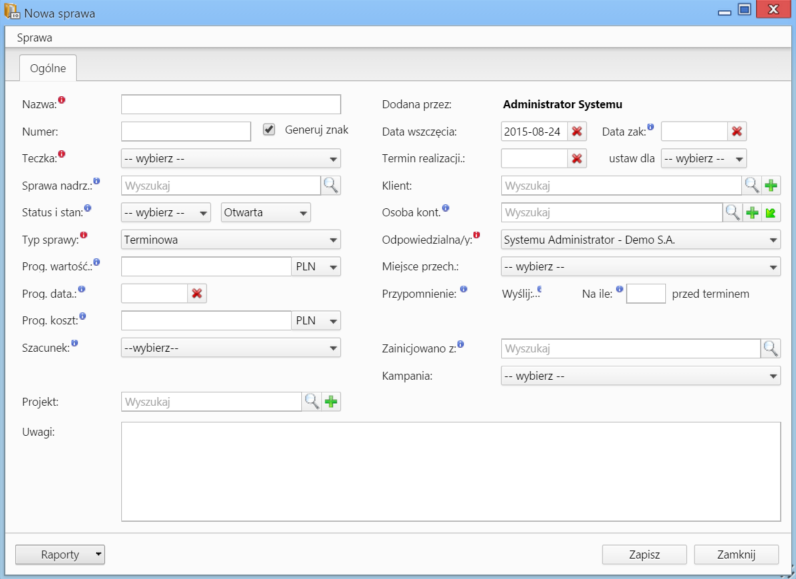
Formularz dodawania nowej sprawy w module Sprawy
Uwagi do wypełnienia wybranych pól
Uwaga
Sprawy możemy tworzyć jedynie w teczkach, do których mamy dostęp.
Uwaga
Dostęp do nowo dodanej sprawy uzyskują autoamtycznie wszyscy użytkownicy posiadający dostęp do teczki, w której sprawa została utworzona.
Aby dokonać modyfikacji informacji o sprawie, dodać do niej zdarzenia, dokumenty, pozycje itd.:
Operacje te możemy wykonać również w zakładce Sprawy w Katrotece klienta.
Okno edycji sprawy składa się z kilku zakładek. Dodatkowo w lewym dolnym rogu umieszczony jest przycisk Historia, po kliknięciu którego wyświetlone zostaje okno zawierające informacje o zmianach w sprawie. W górnej części znajdziemy dwie grupy dodatkowych funkcjonalności: Sprawa oraz Dodatkowe zadania.
Formularz w zakładce Ogólne jest formularzem dodawania nowej sprawy wzbogaconym o dodatkowe pola.
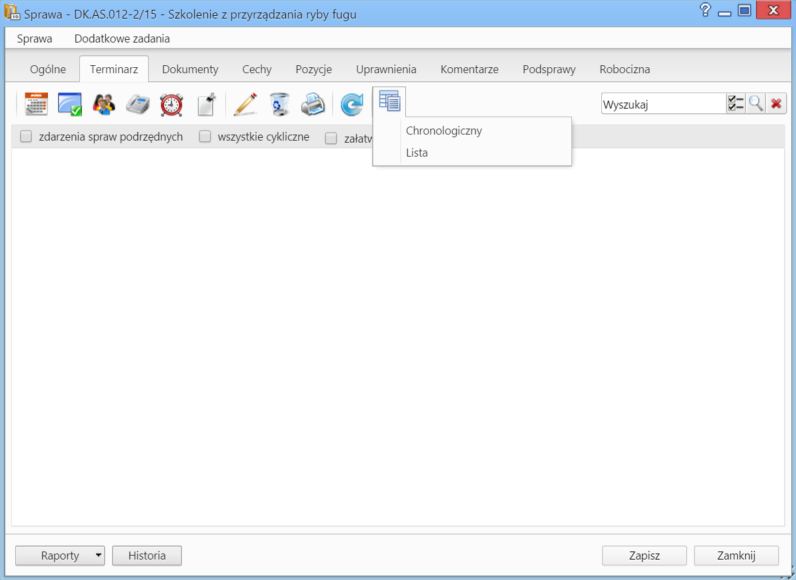
Zakładka Terminarz w oknie sprawy
Zawartość zakładki Terminarz jest zawężoną wersją modułu Zadania. Możemy tu zarządzać zdarzeniami powiązanymi w daną sprawą - analogicznie, jak w module Zadania. Różnica występuje w rodzaju widoków. W zakładce Terminarz zostały one zawężone do podstawowych typów: chronologicznego i listy. Dodatkowo pozycje możemy filtrować tak, aby wyświetlane były zdarzenia: dla spraw podrzędnych, cykliczne lub załatwione.
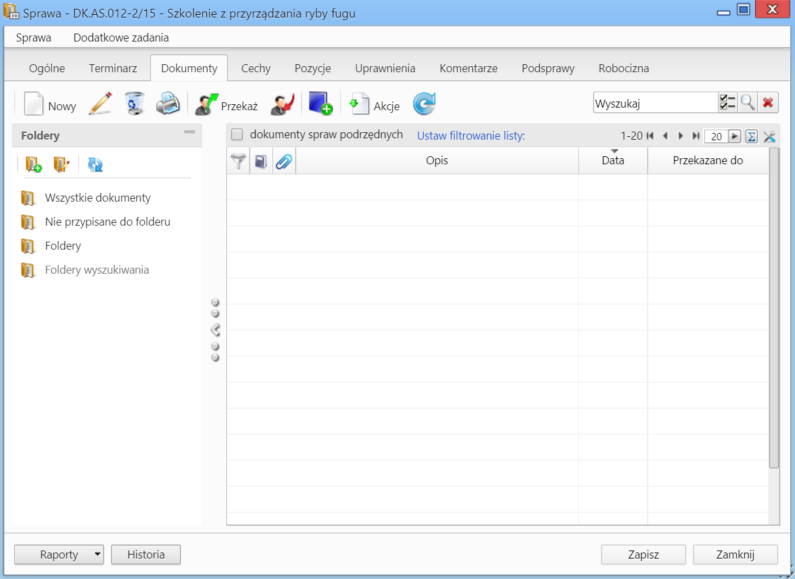
Zakładka Dokumenty w oknie sprawy
Zawartość zakładki Dokumenty jest zawężoną wersją modułu Dokumenty. Jeśli w sprawie zostały utworzone podsprawy, pod które podpięto dokumenty, to zaznaczenie filtra dokumenty spraw podrzędnych sprawi, zostaną one wyświetlone na liście.
{lorem ipsum}
Zawartość zakładki Cechy jest konfigurowalna w Panelu sterowania.
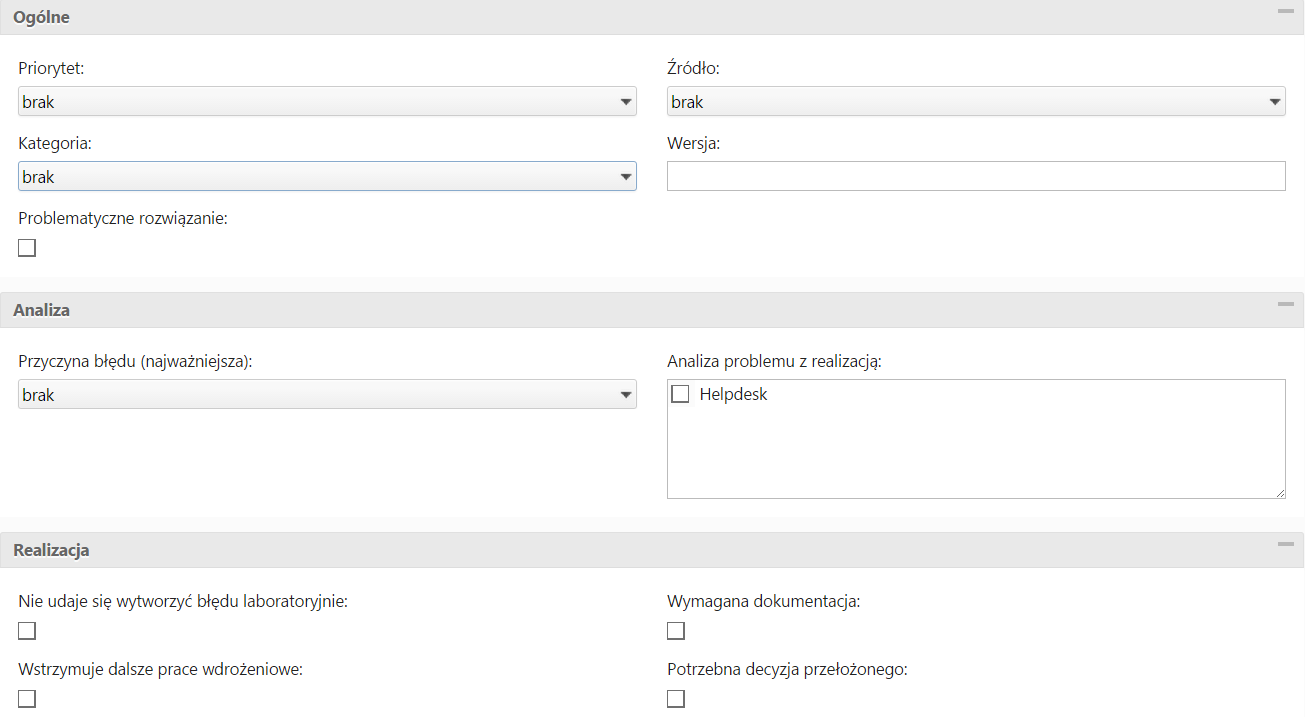
Przykładowa zawartość zakładki Cechy
Pozycją w sprawie może być powiązany z nią produkt lub usługa, dlatego zakładka ta jest wypełniana głównie w przypadku spraw sprzedażowych. Elementami na liście zarządzamy korzystając z Paska narzędzi.
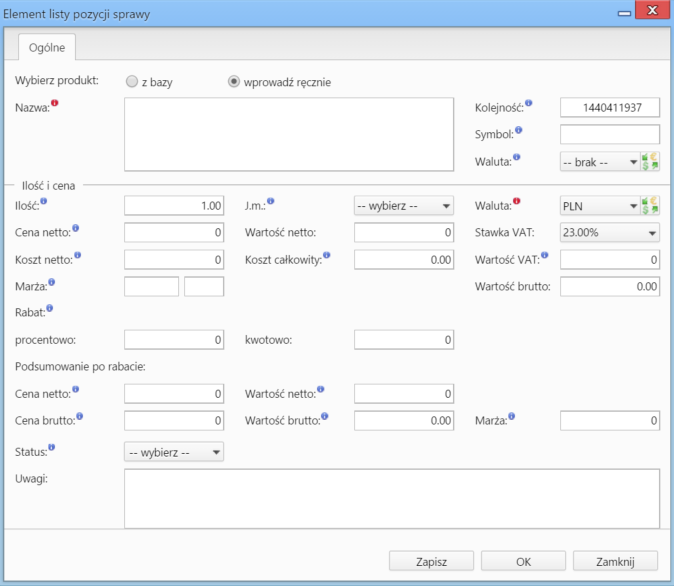
Okno dodawania nowej pozycji w sprawie
Uwaga
Utworzony w ten sposób plik nie pojawi się na liście w zakładce Dokumenty.
W karcie Uprawnienia możemy zarządzać dostępem do spraw i podspraw. Zgodnie z powyższym zapisem, sprawa dodana do teczki, do której uprawniona jest pewna komórka organizacyjna, będzie widoczna dla wszystkich użytkowników z tego działu, jednak uprawnienia te możemy zmieniać dla poszczególnych pracowników.

Zakładka Uprawnienia w sprawie
Uprawnienia możemy przyznawać/odbierać poszczególnym pracownikom lub grupom pracowników - odpowiednią pozycję wybieramy z listy. Jeśli chcemy, aby wybrane osoby miały taki sam poziom dostępu do podspraw, zaznaczamy checkbox Propaguj uprawnienia przy zkładaniu podspraw.
Osoby (grupy) zaznaczone w oknie (oknach) po lewej stronie przenosimy na listę Uprawnieni przy pomocy niebieskich strzałek. Po wybraniu osób na liście w oknie Uprawnieni decydujemy, jakie akcje dani pracownicy mogą wykonać. W tym celu zaznaczamy odpowiednie opcje w sekcji Uprawnienia.
Uwaga
Aby wybrany pracownik mógł wykonywać czynności takie jak zapis zadań, oglądanie dokumentów itd., musi mieć zaznaczone prawo do odczytu i prawa do danych akcji.
Zawartość zakładki Komentarze została opisana w osobnym artykule.
W karcie Podsprawy możemy tworzyć sprawy podrzędne. Przykładem zastosowania takiej funkcjonalności może być sprawa będąca projektem "Tworzenie witryny internetowej". Podsprawami w takim przypadku mogą być "Szablon graficzny", "CMS", "Moduł dedykowany".
Podsprawami zarządzamy korzystając z Paska narzędzi.
Uwaga
Po zapisaniu podsprawy, w jej nazwie zostaje dodany numer będący fragmentem znaku sprawy i oznaczający jej poziom, tzn. jeśli np. sprawa główna ma znak "DK.AS.012-2/15", to znakiem pierwszej dodanej do niej podsprawy będzie "DK.AS.012-2.1/15". Utworzenie podsprawy w tej podsprawie spowoduje, że dla tej najniższego poziomu wygenerowany zostanie znak "DK.AS.012-2.1.1/15" itd. Podsprawy podspraw wyświetlane są na liście w formie rozwijanego drzewa.
Uwaga
Akcje edycji i usuwania podsprawy są dostępne również w menu rozwijanym po kliknięciu elementu na liście prawym przyciskiem myszy.
Sprawy mogą być w pewien sposób archiwizowane
Aby usunąć sprawy, zaznaczamy je na liście i klikamy przycisk Usuń w Pasku narzędzi lub pozycję Usuń w menu rozwijanym po kliknięciu elementu na liście prawym przyciskiem myszy. Następnie potwierdzamy chęć wykonania tej operacji. Sprawa usuwana jest wraz z wszystkimi podsprawami.
Posiadając odpowiednie uprawnienia systemowe (Przywilej przywracania usuniętych spraw), usunięte sprawy możemy przywracać. Aby tego dokonać, zaznaczamy je na liście (przekreślone pozycje) i klikamy w Menu górnym pozycję Akcje > Przywróć usuniętą sprawę.
Grupy spraw